كيفية استخدام Avidemux
Avidemux - برنامج لتحرير الفيديو. موزعة في الوصول الحر ، والتي تجذب انتباه العديد من المستخدمين. ممتازة للاستخدام المنزلي ، ولكن من غير المحتمل أن يكون المحترفون مثيرًا للاهتمام. في هذه المقالة ، سننظر في كيفية استخدام هذا البرنامج.
محتوى
كيفية استخدام Avidemux
كيفية تحميل ملفات الفيديو
يبدأ العمل مع أي محرر فيديو بإضافة الفيديو. في Avidemux ، يمكنك القيام بذلك بعدة طرق:
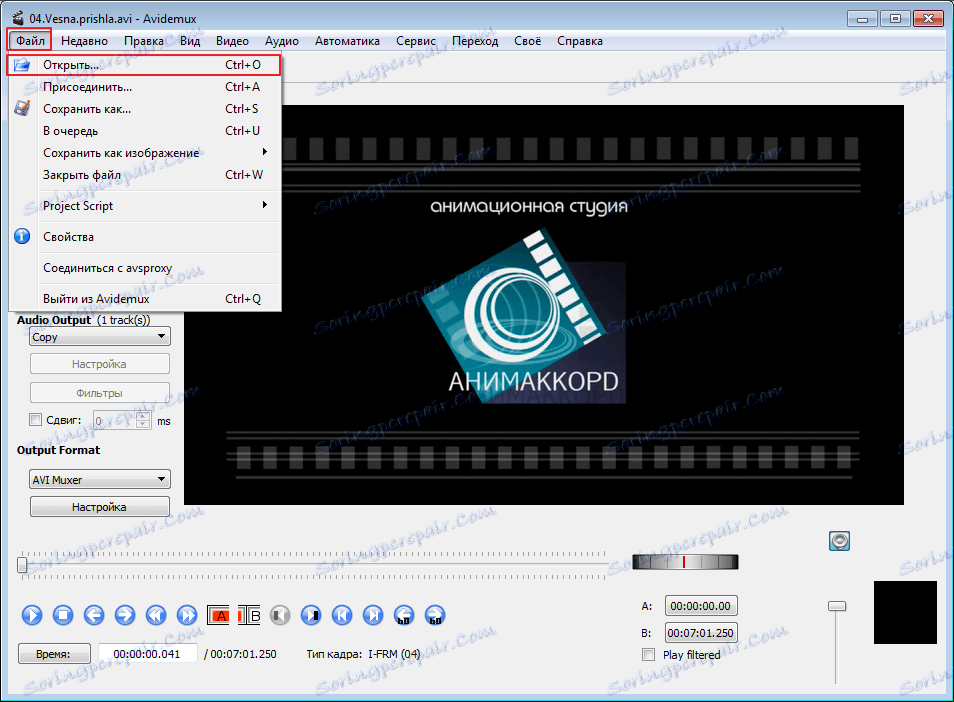
فيديو المحاصيل
أما بالنسبة لتقليم الفيديو ، فكل شيء بسيط للغاية. في الجزء السفلي من النافذة هو شريط التمرير. يتعرض إلى بداية الجزء المقطوع. ثم انقر فوق علامة "A" . الآن يتم وضع شريط التمرير نفسه في نهاية المقطع ويتم تعيين علامة "B"
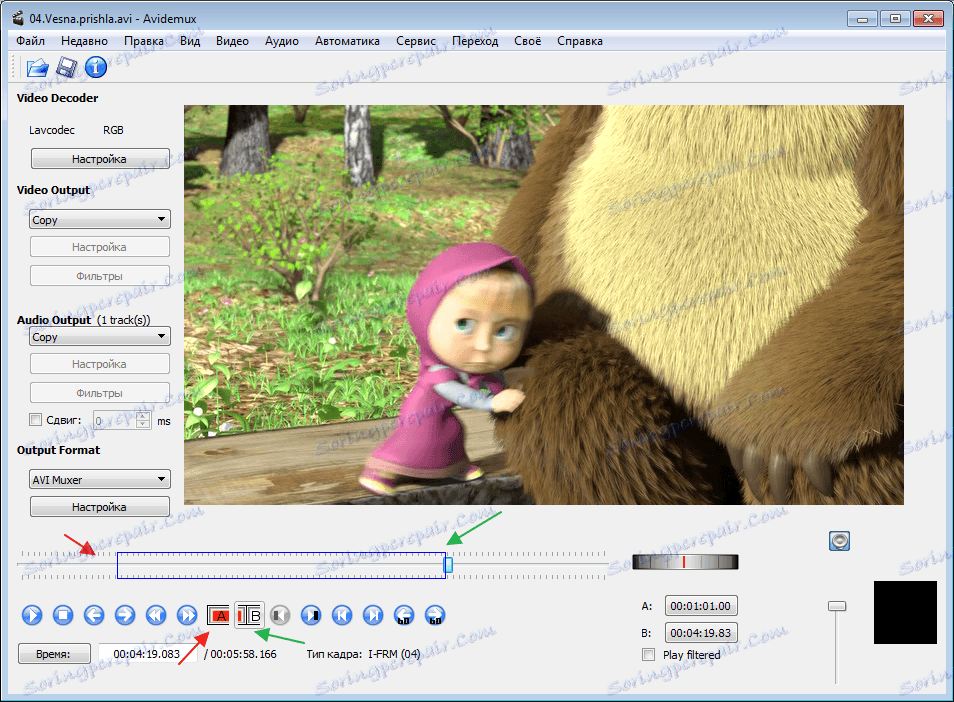 .
.
يمكنك أيضًا تعيين العلامات من القائمة الرئيسية للبرنامج في القسم "علامة تحديد مجموعة" .
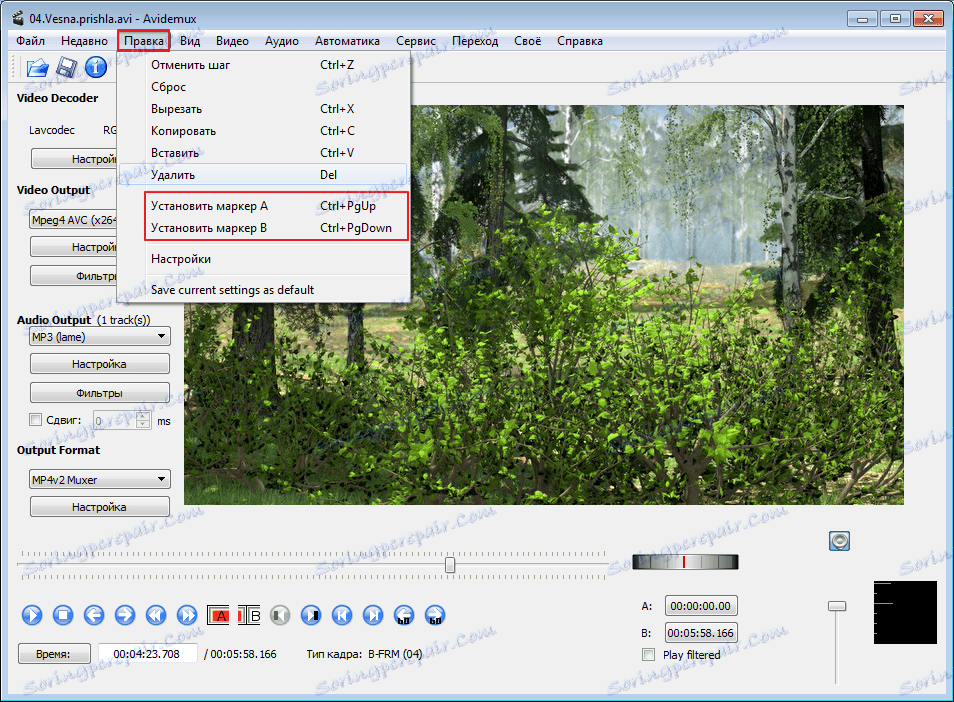
للراغبين في استخدام المفاتيح الساخنة ، من الضروري استخدام المجموعات "Ctr + up arrow" لتحديد العلامات "A" ، و "Ctr + arrow down" لأسفل "B" .
بعد تحديد المنطقة الضرورية ، ستحتاج إلى الانتقال إلى Edit-Cut (Ctr + X) وسيتم حذف هذه الشريحة.
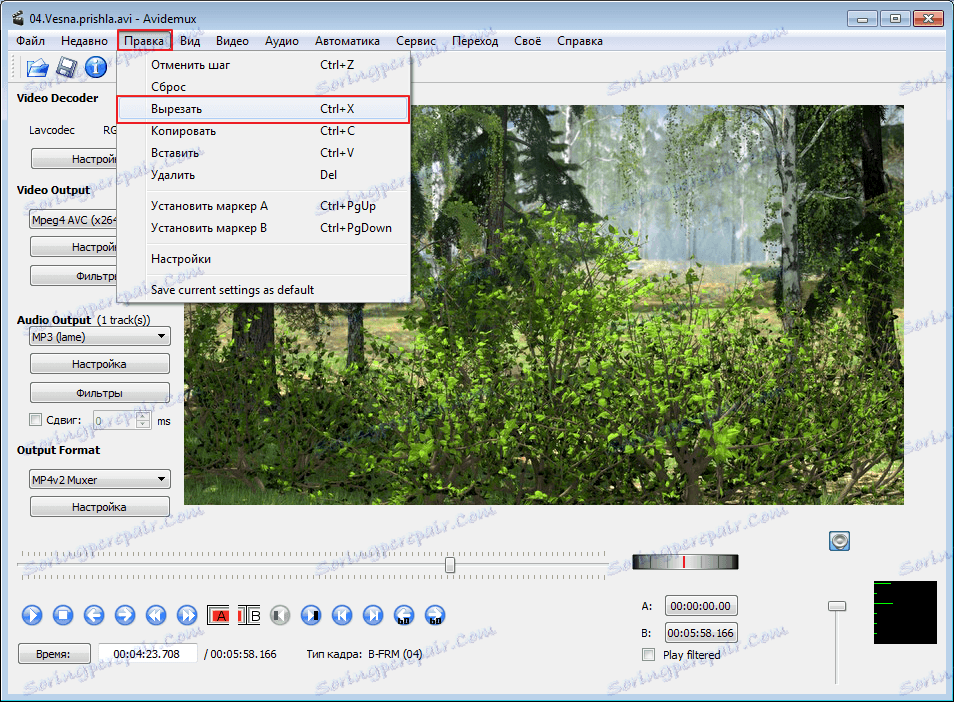
بالمناسبة ، على عكس المحررين المحترفين ، في Avidemux يتم لصق أجزاء الفيديو التي تم اقتصاصها معًا تلقائيًا.
تحويل الفيديو إلى تنسيق آخر
في نافذة الإعدادات ، يمكنك بسهولة تغيير تنسيق الفيديو الذي تم تنزيله بسرعة وسهولة. يتم ذلك في الجزء الأيسر من النافذة الرئيسية ، في قسم "تنسيق الإخراج" .
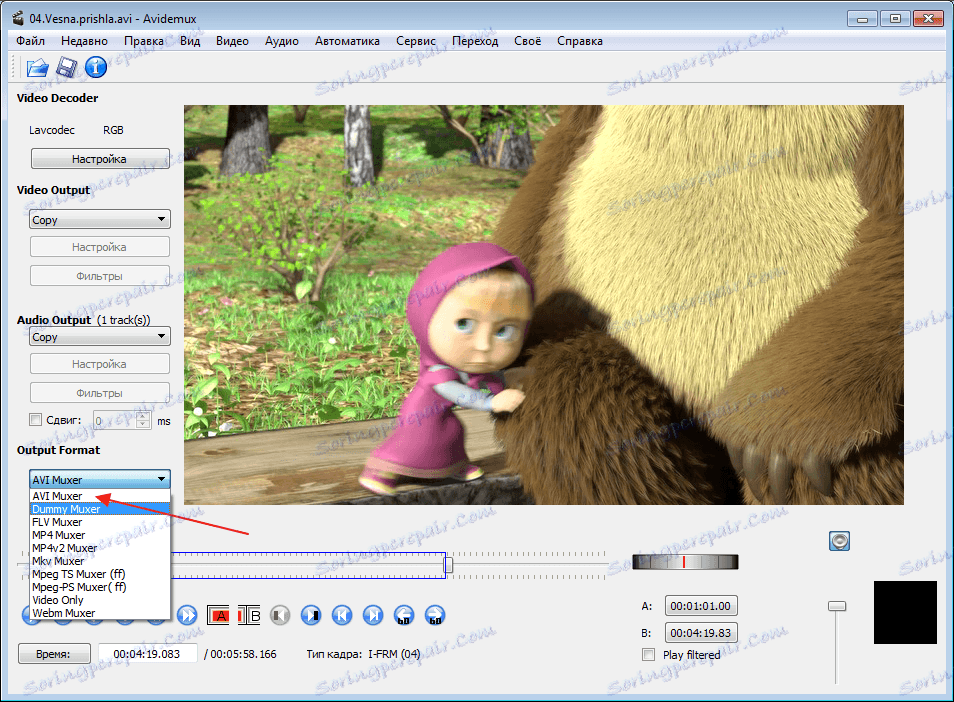
في نفس الجزء من النافذة ، يمكنك تحديد برنامج ترميز الفيديو والصوت الذي سيتم استخدامه لتحويل الفيديو الخاص بك. يتم تعيين هذه الخيارات في قسمي "إخراج الفيديو" و "إخراج الصوت" .

تطبيق التأثيرات
باختيار برنامج الترميز المطلوب ، ستصبح قائمة التصفية نشطة. عند الدخول إليها ، يمكنك تطبيق تأثيرات بسيطة على الفيديو الخاص بك. اعتدت تصفية "مقياس رمادي" وكان كل شيء باللونين الأبيض والأسود. من المؤكد أن التأثيرات ضعيفة ، مقارنة بمحرري الفيديو الرائدين ، ولكن يمكنك تغيير المظهر بمعاونتهم. هنا تحتاج إلى تجربة الإعدادات لفهم ما هو قادر على البرنامج.
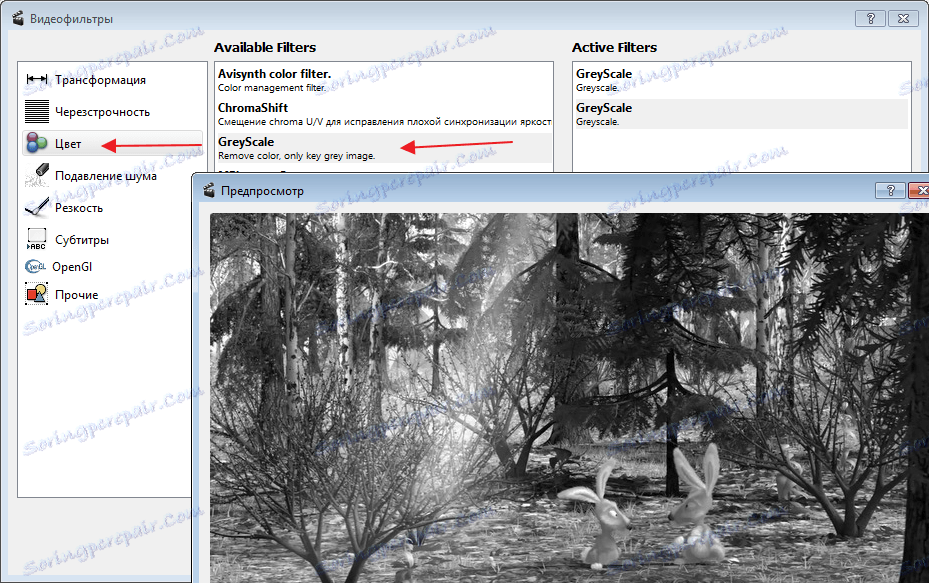
سيتم نفس الشيء مع الصوت. بعد تحديد برنامج ترميز الصوت ، سيتم عرض نافذة أخرى يمكنك من خلالها إعداد الإعدادات اللازمة. على سبيل المثال ، تطبيق التطبيع أو تعيين تردد جديد.
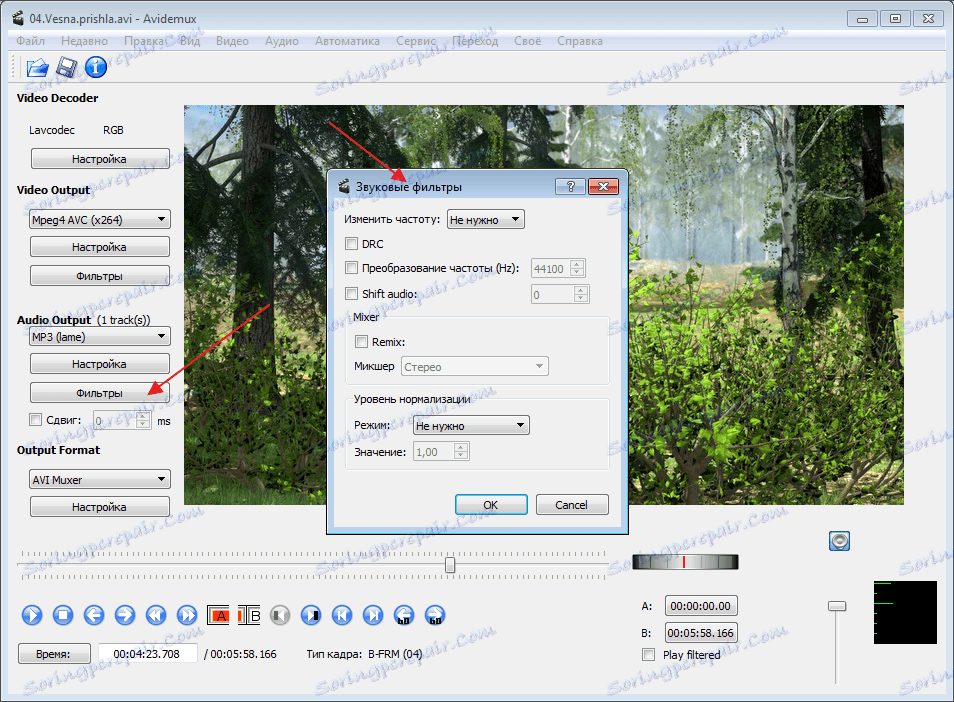
تغيير التعليقات الصوتية إلى مقاطع الفيديو
لإضافة صوت جديد إلى الفيديو ، يلزمك الانتقال إلى قسم "مسار تحديد الصوت" .
هنا نضع علامة على مسار جديد. بالنقر فوق السهم الصغير المجاور له ، يمكنك مشاهدة وظيفة تنزيل الموسيقى الجديدة من الكمبيوتر. لكي لا يتداخل الصوت القديم ، يجب تعطيله ، وإزالة التحديد. على العكس ، يجب أن يتم تحديد المسار الآخر.
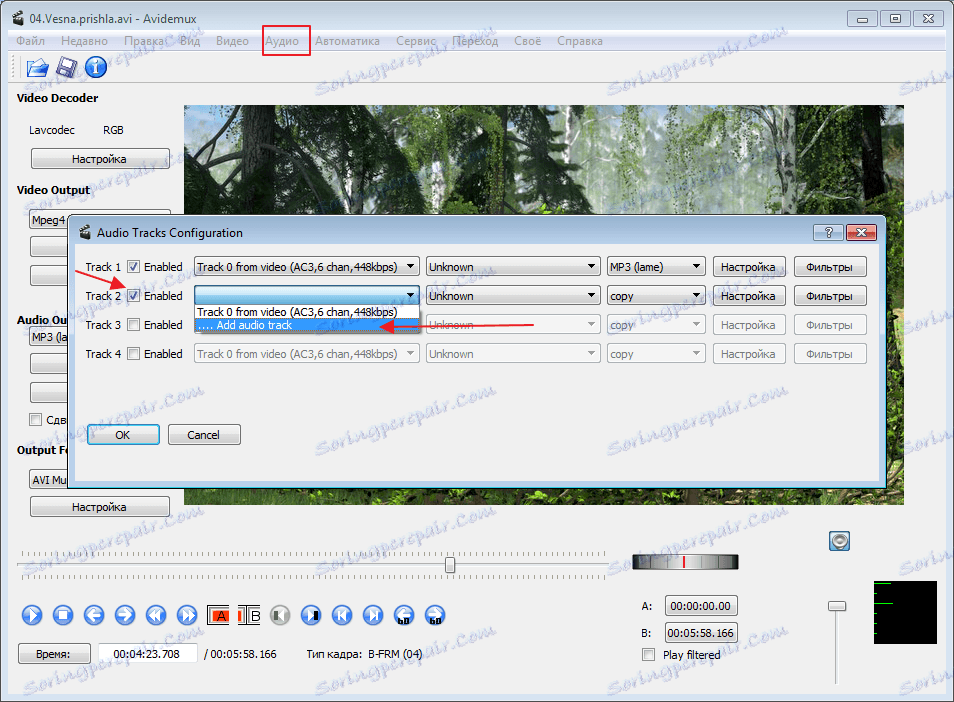
عرض وحفظ السجل
بعد كل التأثيرات المطبقة ، يجب حفظ الفيديو ، لكن دعنا نسمع أولاً ما حدث بمساعدة أزرار خاصة.

لحفظ سجل ، ما عليك سوى الانتقال إلى القائمة الرئيسية وتنفيذ أمر حفظ باسم من علامة تبويب الملف . ثم اختر المسار. سيتم تطبيق الإعدادات المتبقية من الجزء الأيمن من النافذة ، والتي قمنا فيها بإجراء تغييرات.
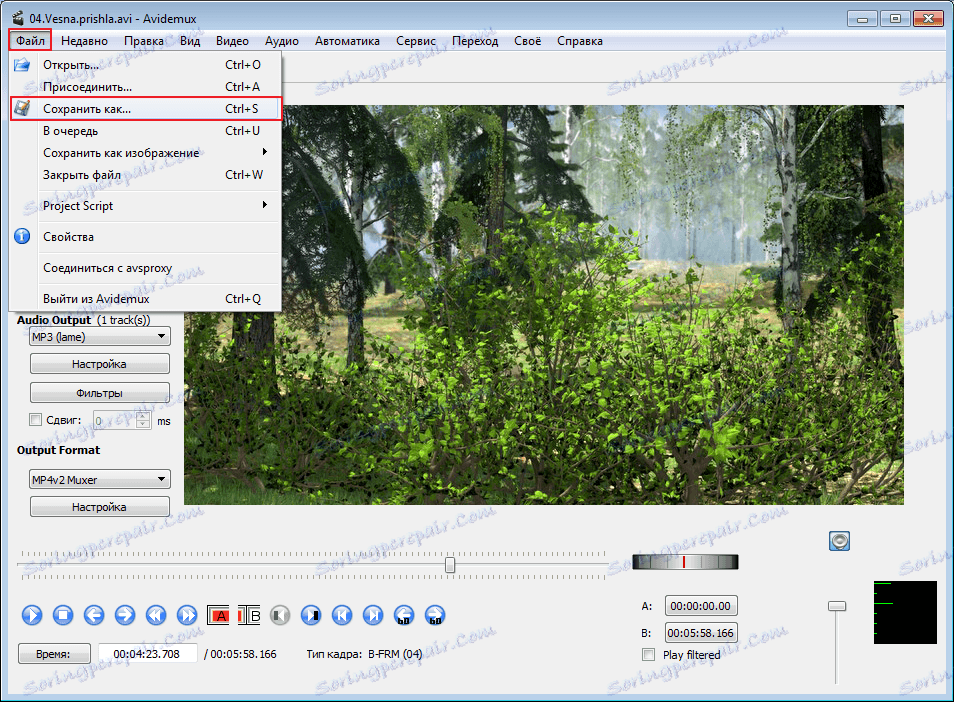
بعد مراجعة البرنامج ، كنت مسرورًا بها. إنها تعمل بشكل رائع ، إنها ليست عربات التي تجرها الدواب. على الرغم من المعايير الضعيفة نسبياً للنظام ، لا تتم ملاحظة الكبح. القليل من الآثار بالطبع ، ولكن للاستخدام غير المهني يكفي. ولكن من السهل جدا استخدامها.